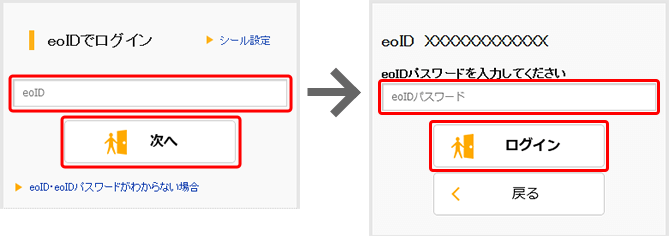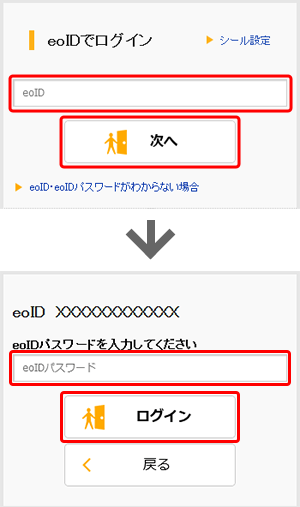- 2003年6月以前からサービスをご利用のお客さまは、弊社にて2003年6月19日に実施した初期パスワードの運用変更により、メールパスワードの初期値が変更されています。最新の登録証をeoマイページ(Web)でご確認ください。
- メールパスワード(またはPOPパスワード)を初期値から変更している場合は、メールソフトの再設定が必要です。
メールに関するよくあるご質問
メールアドレスのパスワードを初期化したい
管理番号:4089783 最終更新:2022/11/11
お客さまご自身で変更したメールパスワード*1がご不明の場合、初期化によりeo光登録証などに記載のメールパスワード(初期値)に戻すことができます。
初期化する方法は、以下をご覧ください。
*1 登録証によっては、「POPパスワード」と記載されています。
ご注意ください
メールパスワード(またはPOPパスワード)初期化方法
※ eo光ネット/eo光電話/eo光テレビ/eo電気のいずれかのご利用開始日の翌日からお手続きいただけます。
※ ご利用の環境・時期により画面が異なる場合があります。
「eoマイページログイン画面」から契約者ご本人さま(マスター会員)の「eoID」と「eoIDパスワード」などを入力し、ログインします。
こんなときは?
ログイン後に以下のような画面が表示される場合は、リンク先をご参照ください。
- ご利用の端末から初めてのログインです
「ご利用の端末から初めてのログインです」という画面が表示される - 個人情報の取り扱いについて
関西電力のグループ会社への個人情報の提供に関する設定(個人情報の取り扱い設定)について知りたい
〔各種変更手続き〕を押します。
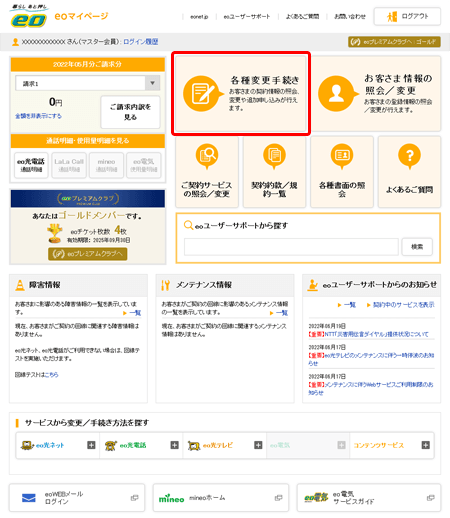
〔各種変更手続き〕画面で、〔各種パスワード 変更〕を押します。
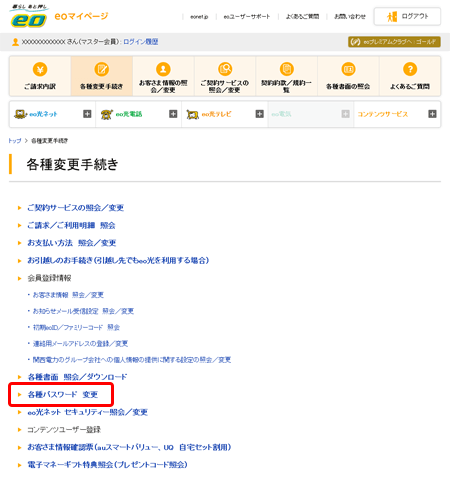
〔各種パスワード 変更〕画面で、〔初期化〕を押します。
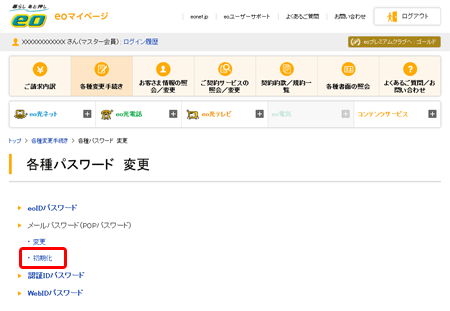
メールパスワードを初期化できるのは、契約者ご本人さま(マスター会員)に限られます。
〔初期化〕を押せない場合は、マスター会員のeoIDでログインし直してください。
〔メールパスワードの初期化受付〕画面で、〔初期化したいメールアドレス〕にチェックを入れ、〔確認〕を押します。
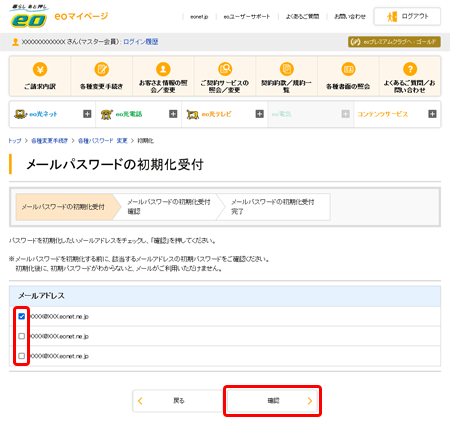
〔メールパスワードの初期化受付確認〕画面で、初期化したいメールアドレスに間違いなければ、〔初期化〕を押します。
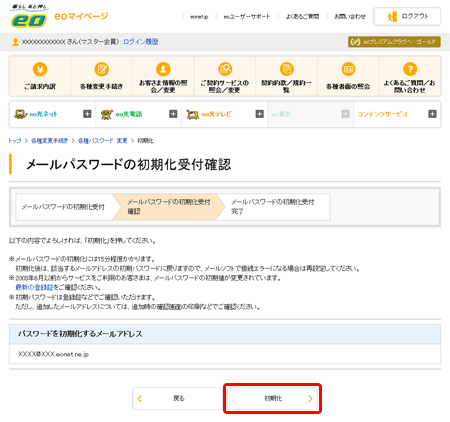
〔メールパスワードの初期化受付完了〕画面が表示されます。
以上でメールパスワードの初期化は完了です。
※ 初期化後15分程度で、登録証に記載の「メールパスワード(初期値)」または「POPパスワード(初期)」に戻ります。
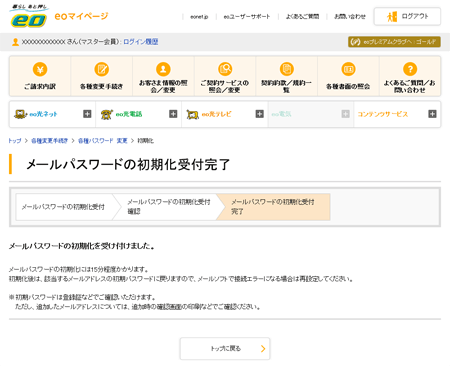
登録証がお手元にない場合は、以下リンク先を参照してください。
eoマイページから登録証を確認・ダウンロードしたい
メールパスワード(またはPOPパスワード)を初期値から変更している場合は、以下リンク先からメールソフトを再設定してください。
メールソフトの設定をしたい